win系统下ie未响应怎么解决
发布时间:2017-02-15 11:17
有时候Win7系统会出现IE浏览器假死失去响应不能操作网页的问题,那么win系统下ie未响应怎么解决呢?接下来大家跟着小编一起来了解一下win系统下ie未响应的解决方法吧。
win系统下ie未响应解决方法
第一步、进入win7系统后,我们首先点击“开始”图标,并直接选择Internet Explorer。
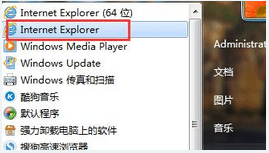
第二步、接着可以在页面中,直接点击设置,并选择Internet选项。
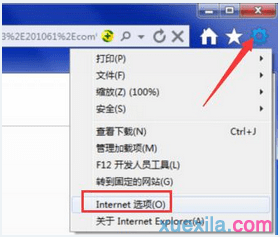
第三步、然后可以在“Internet选项”页面中,直接切换到“高级”选项,点击重置。
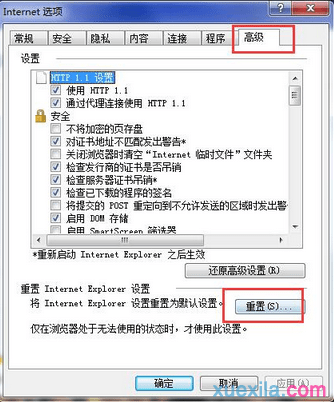
第四步、这个时候在“提示框”中,直接点击“重置”。
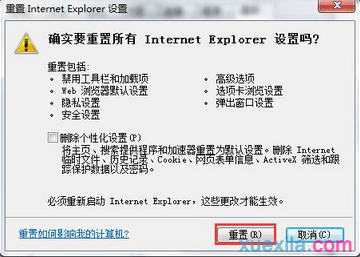
第五步、通过win7系统下载的步骤后,完成上述“重置”设置后就可以了!
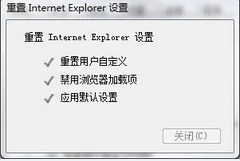

win系统下ie未响应怎么解决的评论条评论